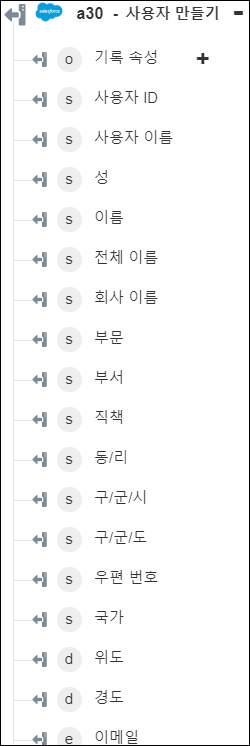사용자 만들기
사용자 만들기 작업을 사용하여 사용자를 만듭니다.
워크플로에 사용자 만들기 작업을 사용하려면 다음 단계를 완료합니다.
1. Salesforce에 있는 사용자 만들기 작업을 캔버스에 끌어 놓고 마우스 포인터로 작업을 가리킨 다음  을 클릭하거나 작업을 두 번 클릭합니다. 사용자 만들기 창이 열립니다.
을 클릭하거나 작업을 두 번 클릭합니다. 사용자 만들기 창이 열립니다.
2. 필요한 경우 레이블을 편집합니다. 기본적으로 레이블 이름은 작업 이름과 동일합니다.
3. Salesforce 커넥터 유형을 추가하려면 지원되는 Salesforce 커넥터 유형을 참조하십시오.
이전에 커넥터 유형을 추가한 경우 적절한 커넥터 유형을 선택하고 커넥터 이름 아래에서 커넥터를 선택합니다.
4. 테스트를 클릭하여 커넥터의 유효성을 검사합니다.
5. 맵 커넥터를 클릭하여 입력 필드를 채우는 데 사용한 커넥터와 다른 커넥터를 사용하여 작업을 실행합니다. 런타임 커넥터 필드에 유효한 Salesforce 커넥터 이름을 제공합니다. 맵 커넥터에 대한 자세한 내용은 맵 커넥터 사용을 참조하십시오.
6. 작성할 사용자의 사용자 이름, 성, 이메일 주소, 사용자 별칭 이름 및 커뮤니티 애칭을 제공합니다.
7. 사용자와 연관된 시간대, 로캘 및 언어를 선택하거나 지정합니다.
8. 이메일 인코딩 목록에서 사용자에 대한 이메일 인코딩 방법을 선택하거나 지정합니다.
9. 사용자의 프로파일 유형 ID를 제공합니다.
10. 추가 필드 표시를 클릭합니다.
11. 내 정보 필드에 사용자에 대한 추가 세부 정보를 제공합니다.
12. 이 양식에 나열된 개별 입력 필드의 입력을 제공하려면 양식을 선택하거나 모든 필수 입력이 있는 단일 JSON을 지정하려면 JSON 지정을 선택합니다.
양식을 선택한 경우 |
|---|
추가 필드 섹션에서 추가를 클릭하고 다음을 수행합니다. b. 값 필드에 지정된 필드의 값을 제공합니다. 필드 이름-값 쌍을 여러 개 추가하려면 추가를 클릭합니다. 추가한 필드 이름-값 쌍을 삭제하려면 |
또는
JSON 지정을 선택한 경우 |
|---|
추가 필드 필드에 모든 필수 입력을 [{"name":"string", "value":"string"}] 형식으로 입력합니다. |
13. 완료를 클릭합니다.
출력 스키마